Sadržaj
Šta je Zoho?
Zoho (link) je zapravo servis kao što je i sam Gmail ili bilo koji drugi mail servis. Ali razlika između njega i recimo baš gmaila je u tome što on pruža mogućnost da imate email sa vašim domenom besplatno dok se kod gmaila ta opcija u ovom trenutku naplaćuje nekih 12 dolara mesečno.
Koje su prednosti Zoho u odnosu na hosting email?
Zapravo nema ih. Možda ih ima ako gledamo njihov webmail u odnosu na roundcube koji deluje da je jednostavniji po izgledu. Tehnički nema nikakve prednosti osim webmaila. Evo ispod su slike zoho webmaila i roundcube na cPanel hostingu.
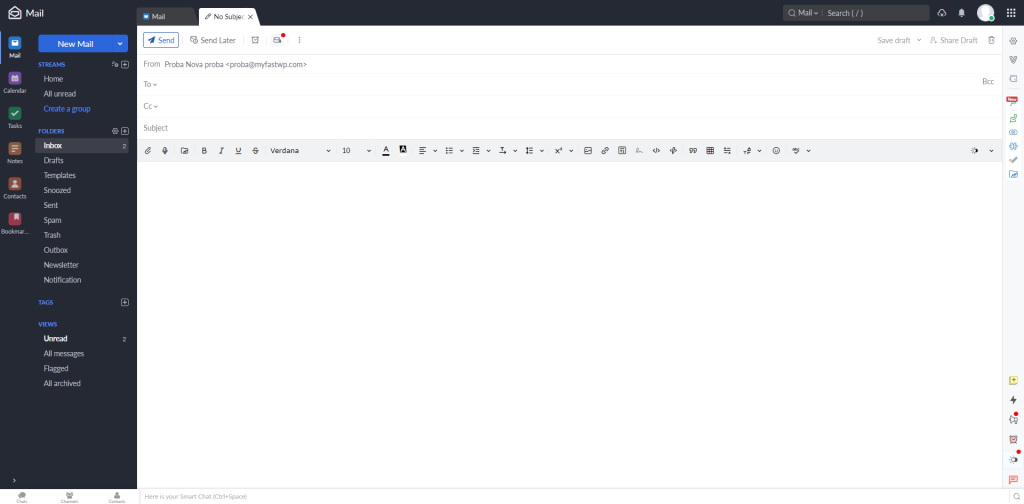
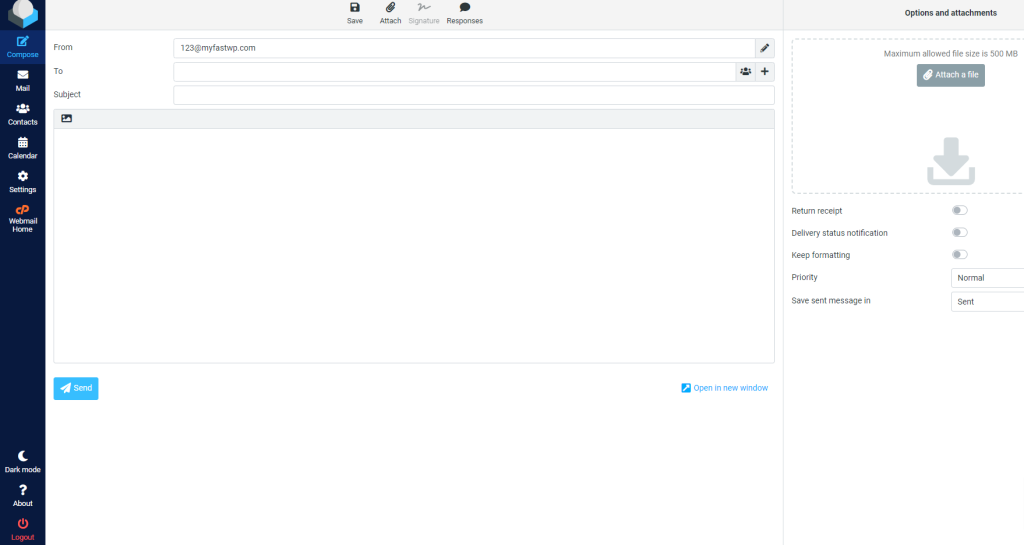
Koja je prednost Zoho u odnosu na plaćeni Gmail ili Outlook?
Gmail i Outlook imaju i druge alate, tipa business meeting, file share i drugi alati za bizis poslovne korisnike ali to možete da dobijete i kod zoho uz plaćanje. Tako da prednosti nećete naći jer sve što ima zoho ima i gmail i outlook i obrnuto. Samo je pitanje da li vam odgovara cenovni rang. Što se tiče tehničkih specifikacija nema nikakvih prednosti osim što je zoho lakši za korišćenje i setup u odnosu na gmail workspace i microsoft outlook.
Povezivanje Zoho sa Domenom
Pre svega za povezivanje sa domenom vam je potreban DNS menadžment. Nije moguće povezati putem NameServera. Potreban je DNS menadžemtn kao što je Zone Editor u cPanelu na hostingu ili Premium DNS opcija naša koju imamo. Takođe možete koristiti i bilo koji drugi poput cloudflare.
U ovom uputstvu koristićemo opciju u cPanelu i Zone Editor ali je postpak kreiranje rekorda bukvalno svuda isti jer rekordi su svuda univerzalni i ne zavise od opcija ili hosting provajdera.
Registracija na Zoho
Na ovom linku možete da vidite cenovnik za email za Zoho. Direktan link za prijavu na besplatan paket na zoho je OVDE. Ukoliko on ne radi idite na prvi link gde je cenovnik pa pronađite. Može da se desi da Zoho menja link stoga uvek možete doći do linka direktno na njihovom sajtu.
Registracija na Zoho je prilično jednostavna, Ime, Email i Lozinka nakon toga se samo prijavite. Ispratite tok prijave.
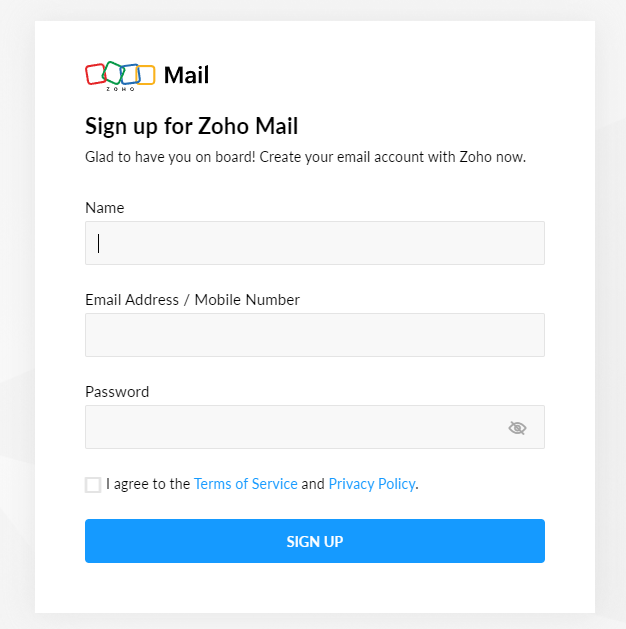
Dodavanje domena i verifikacija
Sada kada smo se registrovali i prijavili idemo u opciji na Domains (https://mailadmin.zoho.com/cpanel/home.do#domains/list). Tu idemo na dugme +Add. Unesete domen i pojaviće vam se opcija kao ovde što je prikazano.
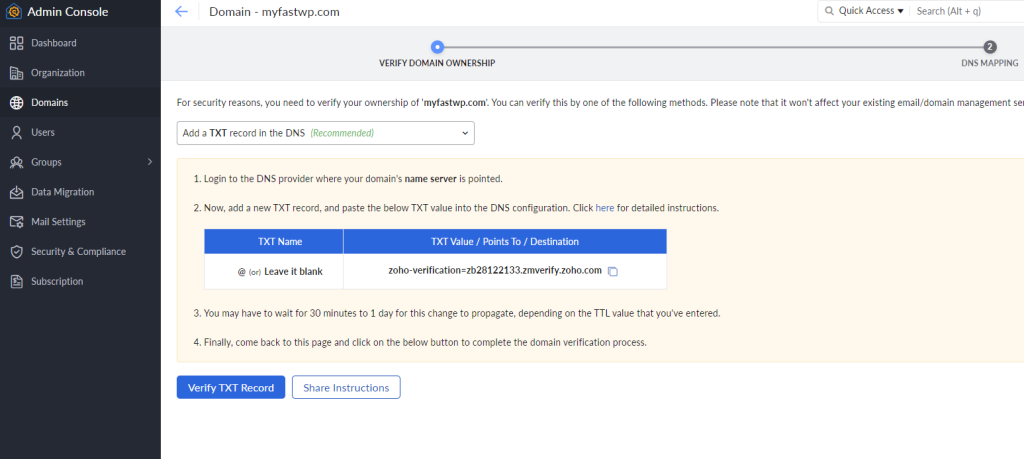
Sada u ovom trenutku je najbolje da u jednom tabu u browseru otvorite cPanel > Zone Editor > Manage/Uredi kod vašeg domena i u drugom Zoho setup kao na slici iznad pa da uporedo podešavate.
U slici iznad je prikazano šta vam Zoho traži odmah čim unesete vaš domen kako bi ste verifikovali vlasništvo nad vašim domenom. I evo kako se unosi u cPanel > Zone Editor > Manage/Uredi > Add a Record/Dodaj rekord
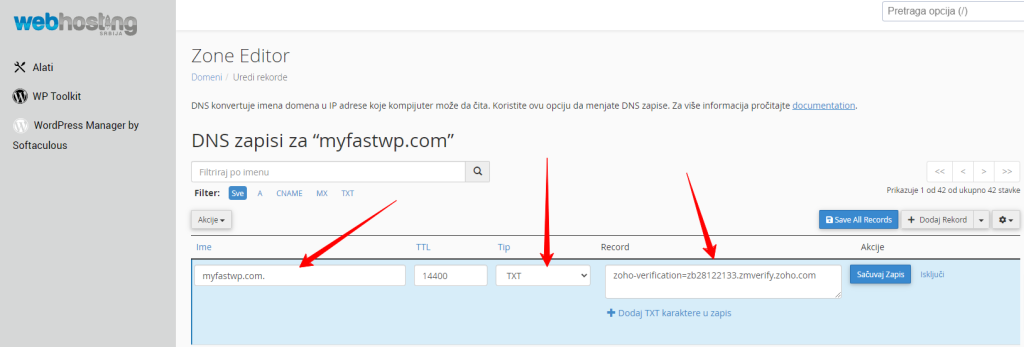
Kada unesemo u cPanelu sačekamo 1 min i onda na Zoho sajtu kliknemo da verifikujemo i dobićemo kao na slici ispod
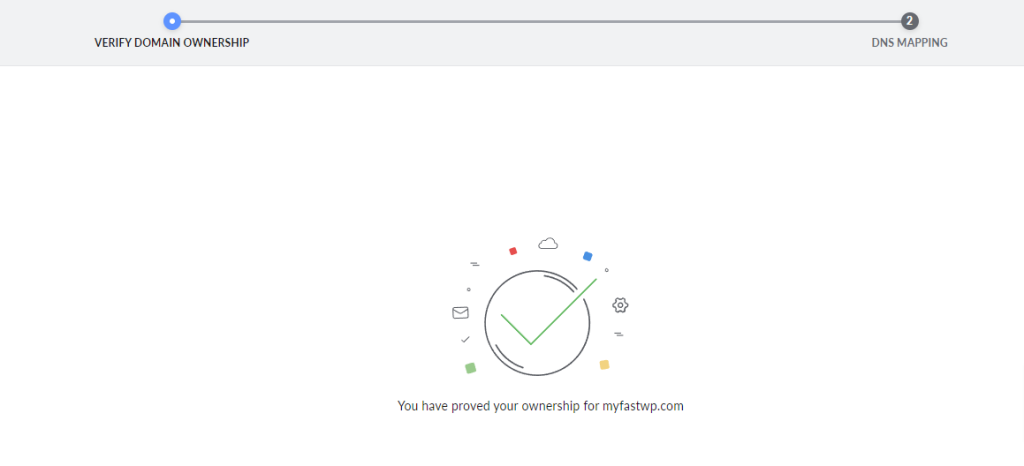
Ukoliko vi ne dobijete i piše da nije verifikovano onda je potrebno malo duže da sačekate recimo 30 min pao nda verifikujte. (Zbog DNS propagacije, zašto je to tako neka potraži u našoj bazi znanja šta to znači).
Nakon verifikacije idemo na plavo dugme na dnu Proceed. I idemo dalje za podešavanje DNS rekorda.
Mail DNS rekordi za Zoho Mail
Sada kada smo verifikovali dobićemo sledeća podešavanja od Zoho za naredni korak.
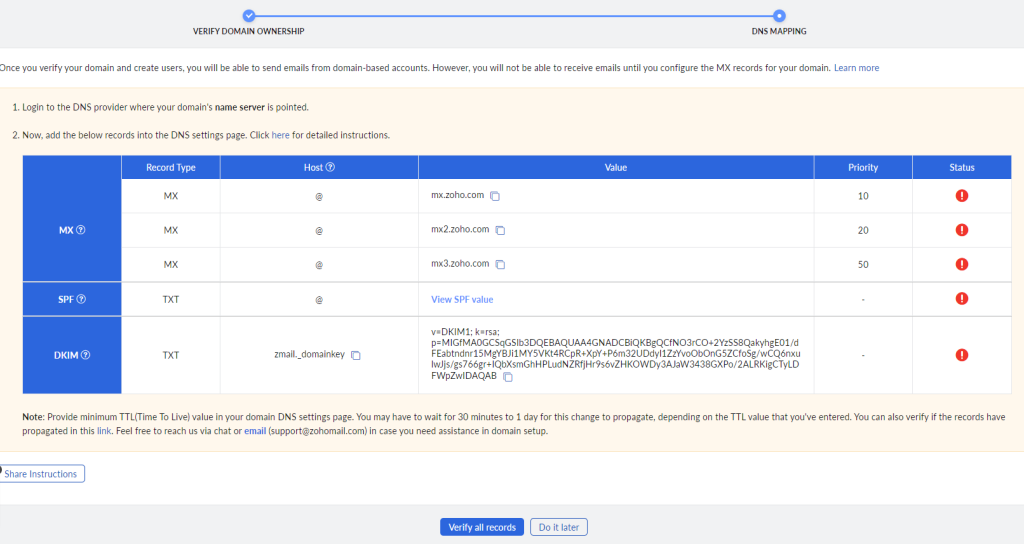
Znači na ovoj slici vidimo da je potrebno da imamo 3 MX rekorda, jedan SPF rekord i jedan DKIM rekord. Ukoliko imate više njih ostale obrišite iz svog DNS menadžmenta.
Zoho Mail SPF rekord
U prethodnoj slici prikazali smo šta je sve potrebno pa idemo od najlakšeg a to je SPF. Pratimo sliku koju smo dobili u prethodnom koraku i podešavamo u našem cPanelu.

Ono što nam Zoho DNS podešavanje kaže da stoji @ to je zapravo naš domen pa unosimo naš domen. Biramo TXT rekord u sredini i desno unosimo SPF kao što je prikazano. Na slici u Zoho DNS nije prikazano već moramo da kliknemo na „View SPF value“ ali kada kliknemo prikazaće nam kao što je prikazano u slici odmah iznad pa unesite tako i klikniete da sačuvate taj DNS.
Ukoliko imate neki drugi SPF rekord obrišite ga zbog konflikta.
Zoho Mail DKIM rekord
Sada idemo na podešavanje DKIM rekorda kao i SPF oni su neophodno da bi email mogao da radi. U DKIM na zoho imamo sve podatke pa ih samo prekopiramo u naš zone editor. Evo kako izgleda kada se prekopira.

Kada uneste zmail._domainkey cPanel će vam automatski dodati vaš domen i to je u redu. Tip biramo TXT i Record unosimo one karaktere puno samo copy/paste i idemo na sačuvaj.
Zoho Mail MX rekord
U ovom koraku imamo čak 3 rekorda istog tipa. Ali obratite pažnju da vi već imate rekord MX u vašim podešavanjima koje je potrebno da obrišete zbog konflikta kao što je to bio slučaj i sa SPF rekordom.
U Zoho DNS što nam je prikazao iznad mi unosimo sva tri rekorda baš kao što je napisano jedan po jedan klikom na Add Record i biramo TIP MX rekord. @ zoho je prikazao ovaj karakter što zapravo znači naš domen. Pa evo kako izgleda kada se unese sve.
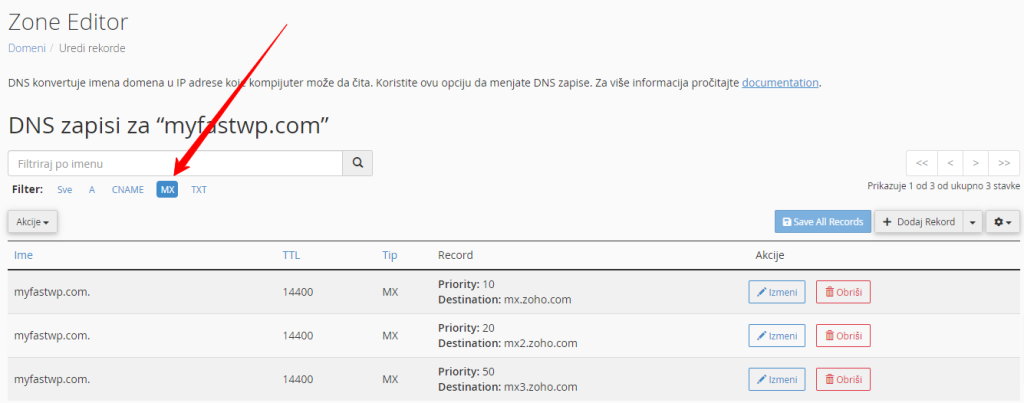
Sada imamo sve spremna podešavanja i najbolje je da sačekate nekoliko minuta recimo 30 minuta pre nego što kliknete na Zoho sajtu da verifikujete.
Verifikacija DNS rekorda
Sada kada smo uneli kao u koracima iznad pisaće nam da je kompletirano.
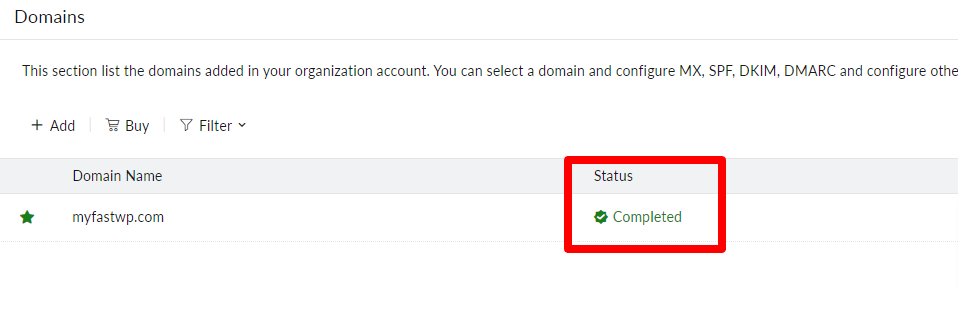
Kreiranje Email Adrese
Sada kada imamo podešen DNS na Zoho više email na vašem hostingu u cPanelu nema nikakvu funkciju. Tamo možete da kreirate emailove i da brišete ali neće imati nikakvog uticaja. Sve sada u vezi emaila radite direktno na Zoho sajtu.
Idemo na Users pa Add User i popunimo podatke u ovom slučaju mi smo kreirali proba@domen email adresu.
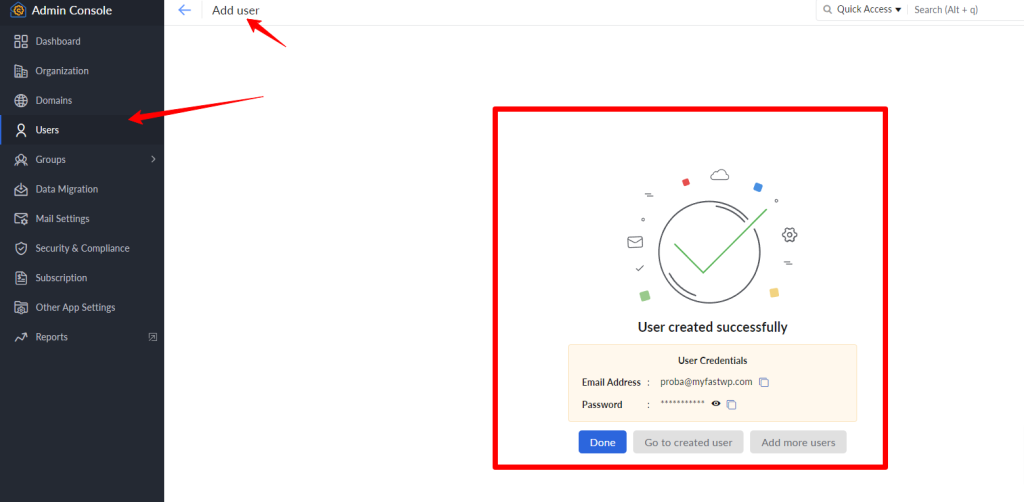
Pristupanje Webmailu Zoho
Putem OVOG linka možete da pristupite Zoho webmail u suštini to je mail.zoho.com.
Ukoliko vas prijavi automatski sa vašom email adresom sa kojom ste registrovali odjavite se i ponda se prijavite sa email adresom koju ste kreirali u koraku iznad i to je kraj. Sada možete da primate i šaljete emailove direktno sa Zoho Webmail-a.

